


 Trực tuyến 3
Trực tuyến 3
 Hôm nay 46
Hôm nay 46
 Hôm qua 455
Hôm qua 455
 Tháng trước954
Tháng trước954
 Tổng1052083
Tổng1052083
Modem cáp quang đơn sợi được các nhà mạng nhập khẩu từ nhà sản xuất ZTE khá phổ biến từ VNPT đến FPT, Viettel,... Dòng modem ZTE F660 hiện nay đang thay thế cho dòng modem đời cũ F600W. Hôm nay tôi xin hướng dẫn cầu hình Modem ZTE F660 với đủ các chức năng chính mà chúng ta hay sử dụng.
1. Truy cập vào hệ thống.
Modem ZTE F660 cũng giống như các dòng khác của ZTE đều có địa chỉ gateway là 192.168.1.1.
Để truy cập hệ thống bạn gõ trên thanh địa chỉ: 192.168.1.1. Tên truy cập và mật khẩu mặc định vẫn là admin.
Thông tin chính của thiết bị
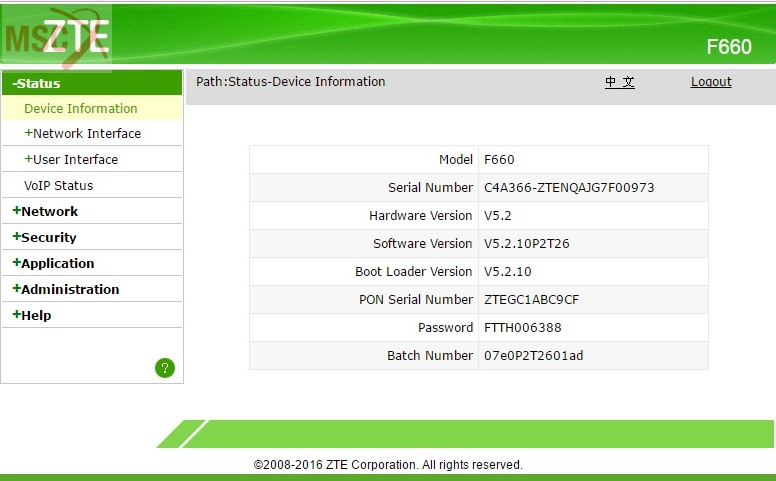
2. Cấu hình kết nối PPPoE.
Kết nối dịch vụ Internet PPPoE vẫn được một số nhà mạng sử dụng từ thời vẫn dùng modem chạy cáp đồng trên mạng điện thoại và giờ chuyển sang cáp quang. Bạn nên ghi lại thông số về tên tài khoản, mật khẩu dịch vụ PPPoE để khi nghịch modem, reset lại còn nhập lại thông số để sử dụng. Ngày trước khi kỹ thuật bàn giao thiết bị được kết nối với internet kỹ thuật viên sẽ giao cho khách hàng một biên bản bàn giao trong đó có tên, mật khẩu cho khách hàng giữ nhưng hiện giờ các kỹ thuật viên lắp mạng họ làm tắt chỉ bàn giao bằng miệng. Nếu trục trặc thì gọi lên tổng đài kỹ thuật viên sẽ xuống xử lý, kỹ thuật viên giờ họ cũng chẳng hỏi xem chủ nhà tên sử dụng hay mật khẩu làm gì mất công mà họ gọi thẳng về tổng đài họ tra ngược lại thông số. Khi tôi đi xử lý mất internet cho khách hàng tôi cũng hay gọi lên tổng đài nhờ họ tra và đọc lại tên truy cập, mật khẩu cho nhanh hơn là chờ chủ nhà tìm hợp đồng hay cố nhớ tài khoản và mật khẩu của mình là gì.
Để xem lại thông tin hoặc thiết lập lại tài khoản PPPoE tôi truy cập vào thiết bị.
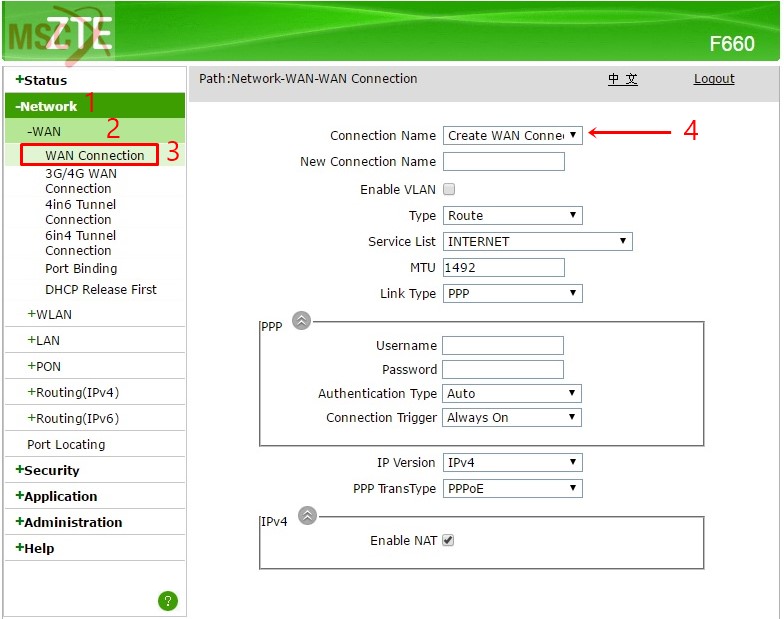
Chọn Network (1), Chọn WAN (2), chọn tiếp WAN connection (3). Ở menu dropbox Connection Name (4) Chọn omci_ipv4_pppoe_1
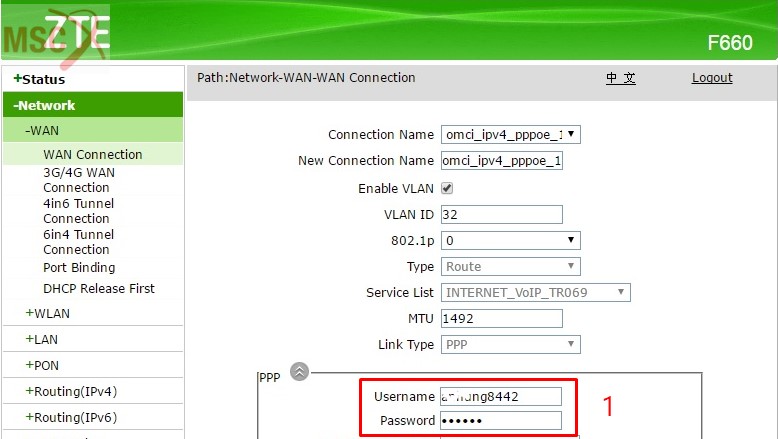 Connection Name: Loại dịch vụ kết nối, ở đây là dịch vụ kết nối PPPoE ipv4
Connection Name: Loại dịch vụ kết nối, ở đây là dịch vụ kết nối PPPoE ipv4
New Connection Name: Tên dịch vụ kết nối. Ban có thể đổi tên hoặc để tên mặc định.
Enable VLAN: Bật/Tắt chế độ kết nối.
Username: tên tài khoản
Password: mật khẩu
Đây là hai thông tin bạn cần phải nhớ để khi reset hoặc thay đổi thiết bị bạn nhập lại mà không cần nhờ đến hỗ trợ kỹ thuật từ nhà mạng.
3. Thiết lập thông số mạng Wifi.
a. Thiết lập thông số cơ bản.
Truy cập thiết bị chọn Network (1), chọn WLAN (2), chọn tiếp Basic (3)
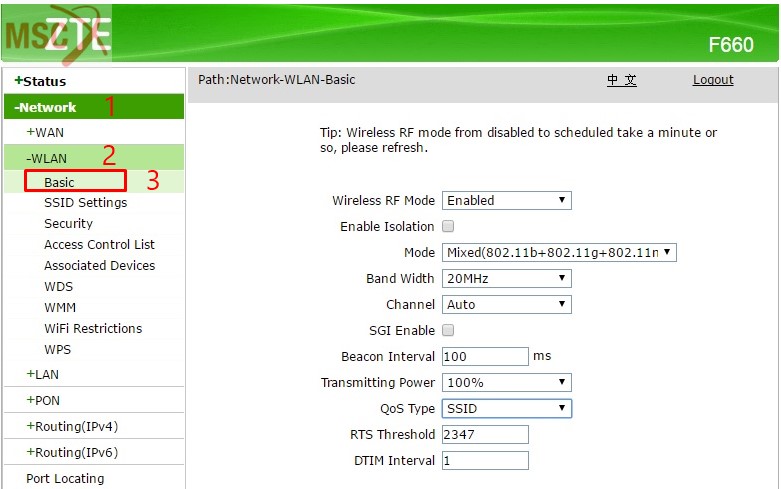
Wireless RF Mode: Bật tắt chế độ RF
Enable isolation: bật/tắt chế độ cách ly. Nếu bạn chọn chức năng này thì mạng wifi sẽ cách ly hoàn toàn với mạng có dây hay mạng LAN.
Mode: Chế độ wifi. Bạn có thể chọn các chế độ như b,g,n hay hỗn hợp.
Band width: Băng thông
Channel: Kênh. Mặc định là tự động hoặc bạn chọn kênh cố định nếu bạn có thiết bị muốn làm repeater.
Transmitting Power: Chọn công suất phát sóng. Mặc định là 100%.
QoS Type: Chọn kiểu phân bổ băng thông. Mặc định sẽ tự động phân bổ theo SSID (theo các kênh phát sóng).
b. Thiết lập kênh phát sóng SSID.
Để thiết lập kênh phát sóng bạn chọn mục SSID Settings ở menu bên trái.
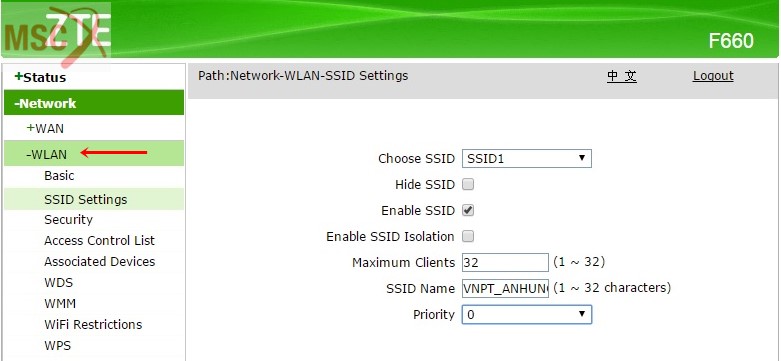
Modem quang Gpon G660 ZTE cho phép bạn thiết lập 4 kênh phát sóng độc lập với nhau và được quản lý bằng SSID1 đến SSID4.
Choose SSID: Chọn kênh thiết lập phát sóng.
Hide SSID: Ẩn kênh phát sóng.
Enable SSID Isolation: Bật chế độ cách ly SSID ra khỏi mạng. Ví dụ bạn muốn tạo một kênh khách cho họ truy cập nhưng không cho can xem được mạng nội bộ công ty bạn chọn chế độ này để cách ly khách ra khỏi mạng.
Maximum Clients: Tối đa thuê bao được truy cập.
SSID Name: Đặt tên hiển thị kênh phát sóng.
Priority: Mức độ ưu tiên.
Ví dụ bạn tạo một kênh tên là Guest cho khách truy cập internet, số lượng tối đa thuê bao là 10 và cách ly ra khỏi mạng của bạn.
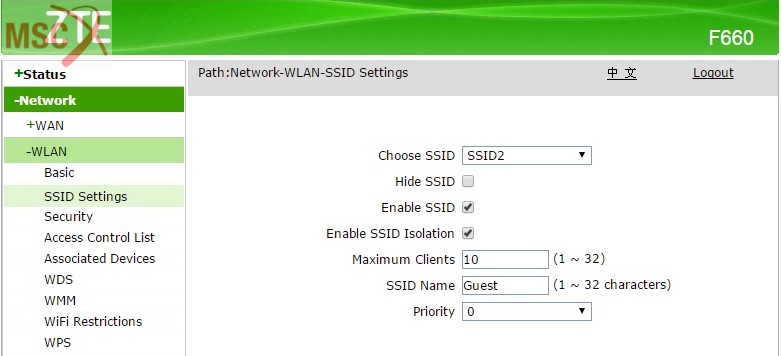
Sau khi thiết lập xong bạn nhấn Submit để ghi lại thông tin và kết quả hiện thị ngay khi bạn khảo sát mạng.
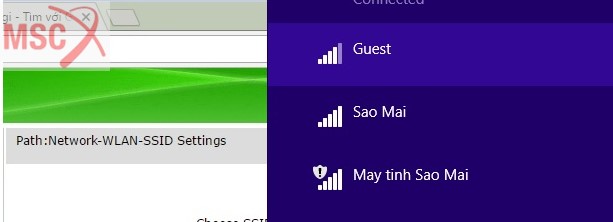
c. Đặt mật khẩu bảo vệ kênh phát sóng.
Để thiết lập mật khẩu kênh phát sóng bạn chọn Security như hình dưới.
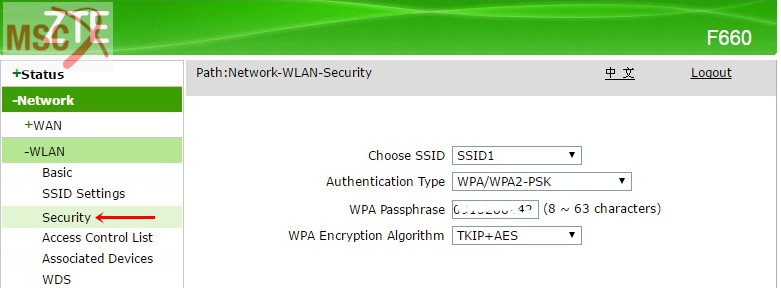
Choose SSID: Chọn kênh phát sóng cần đặt mật khẩu bảo vệ.
Authentication Type: Chọn kiểu bảo vệ.
WPA Passphrase: Đặt mật khẩu bảo vệ.
WPA Encryption Algorithm: Thuật toán WPA.
Sau khi thiết lập xong bạn nhấn nút Submit để ghi lại.
Ví dụ tôi đặt kênh phát sóng thứ 2 (SSID2) là kênh Guest và không đặt mật khẩu bảo vệ tôi thiết lập như sau:
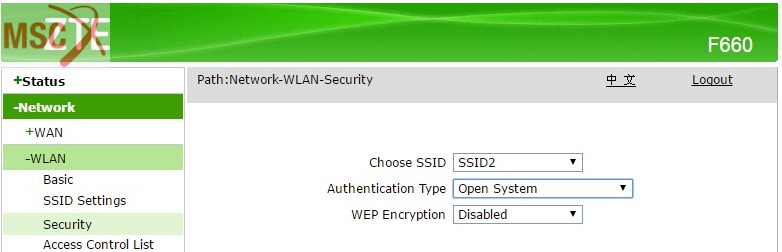
4. Thiết lập thông số mạng LAN.
Để thiết lập các thông số mạng LAN bạn chọn LAN ở menu bên trái của menu cha Network.
a. Thiết lập DHCP.
Bạn chọn DHCP Server để thiết lập thông số DHCP.
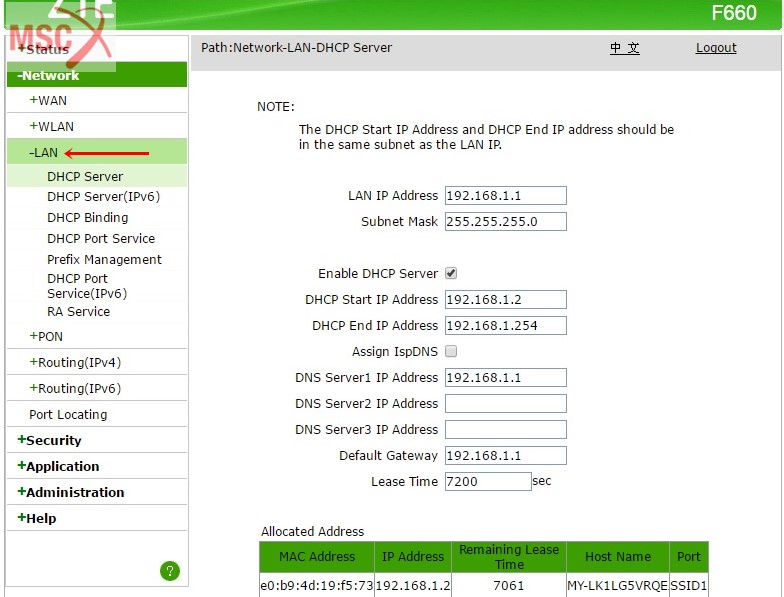
LAN IP address: Đặt địa chỉ IP cho modem. Mặc định modem là 192.168.1.1.
Subnet Mask: Mặt nạ.
Enable DHCP Server: Bật chế độ cấp phát DHCP.
DHCP Start IP Address: Địa chỉ IP bắt đầu của dải cấp phát động.
DHCP End IP Address: Địa chỉ IP cuối cùng của dải cấp phát động.
Assign IspDNS: Bật chế độ gán DNS
DNS Server1 IP Address: Gán IP DNS không thông qua DNS của nhà mạng địa chỉ 1
Tương tự như thế cho đến địa chỉ 3.
Việc gán IP DNS bằng tay không qua nhà mạng để cải thiện tốc độ truy cập internet ra nước ngoài hoặc vượt tường lửa nhà mạng ngăn cản không cho truy cập. Thông thường nếu bạn đổi DNS trên máy tính chỉ tác dụng trên máy đó nhưng nếu bạn đổi trên Modem thì áp dụng cho toàn bộ kết nối đến modem.
Allowcated Address: Danh sách thiết bị kết với Modem và được cấp phát DHCP
Thông tin về:
MAC Address: Địa chỉ MAC của thiết bị
IP Address: Địa chỉ IP thiết bị được modem cấp.
Remaining lease time: Thời gian được cấp còn lại.
Host Name: Tên thiết bị được nhận dạng.
Port: Cổng kết nối, ví dụ như máy tính của tôi được kết nối qua SSID1 là kết nối wifi.
b. Gán IP cố định cho thiết bị.
Khi bạn kết nối thiết bị với Modem ZTE F660, thiết bị đó sẽ được modem cấp cho 1 địa chỉ IP nằm trong dải địa chỉ IP mà bạn thiết lập danh sách cấp phát. Khi bạn không sử dụng nữa thì địa chỉ IP đó sẽ bị thu hồi và cấp cho thiết bị khác do vậy thiết bị của bạn sẽ có IP động, tức là IP có thể bị thay đổi theo thực tế. Với một số thiết bị như Print Server, đầu ghi hình Camera việc thay đổi địa chỉ sẽ ảnh hưởng đến việc truy cập như in ấn, xem lại dữ liệu hình ảnh. Để cố định địa chỉ IP đó không thay đổi nhà sản xuất đã tích hợp thêm chức năng Binding (gán cố định địa chỉ cho thiết bị dựa trên địa chỉ MAC của thiết bị).
Để gán cố định địa chỉ thiết bị theo địa chỉ MAC bạn chọn DHCP Binding như hình dưới.
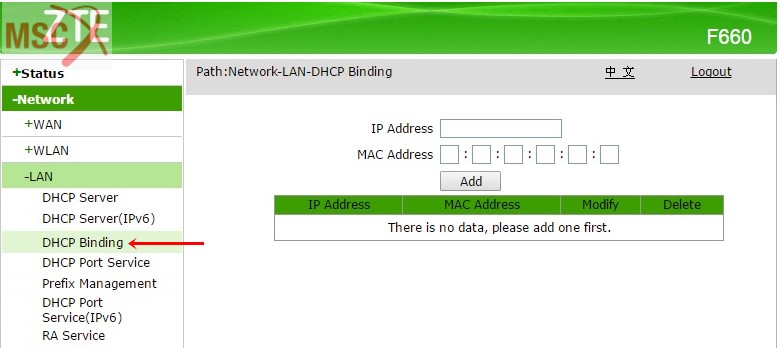
IP address: Địa chỉ IP mà bạn muốn gán.
MAC Address: Địa chỉ MAC của thiết bị.
Sau khi gán xong bạn nhấn nút Add để ghi thông số.
Ví dụ tôi muốn gán máy tính đang truy cập vào Modem ZTE F660 được gán cố định địa chỉ IP là 192.168.1.200. Tôi nhập địa chỉ IP cần gán là 192.168.1.200 và địa chỉ MAC và ô trên sau đó nhấn nút Add để ghi lại.
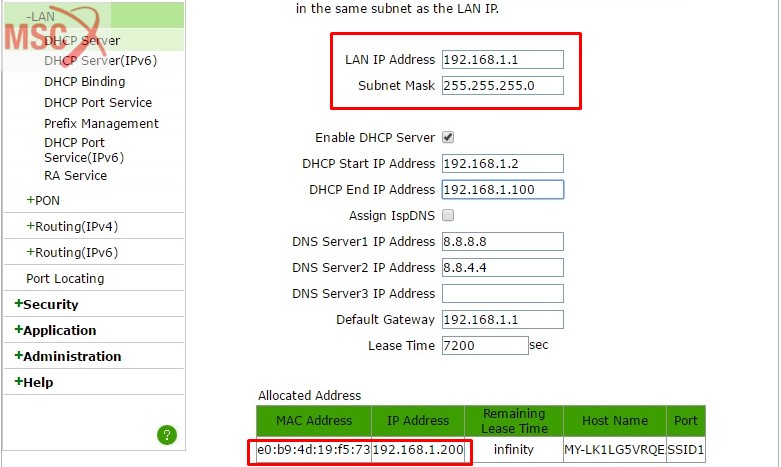
5. Cấu hình DNS động cho thiết bị.
Do đặc điểm modem đa phần có IP động, mỗi khi bật modem nhà mạng sẽ cung cấp cho bạn một địa chỉ IP để quản lý thiết bị của bạn. Khi bạn tắt đi và bật lại thì bạn sẽ nhận một IP mới khác với IP cũ.
Nếu bạn cần truy xuất thiết bị của bạn từ xa thì việc xác định IP mỗi lần trước khi kết nối rất vất vả. Để giải quyết bài toán mà IP luôn bị thay đổi đó người ta sử dụng giải pháp Dynamic DNS.
Để cấu hình chức năng đó bạn chọn Application (1) rồi chọn tiếp DDNS (2)
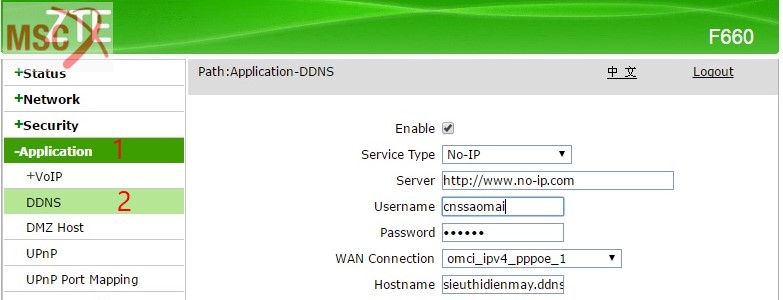
Enable: Bật chức năng DDNS
Service Type: Chọn dịch vụ DNS
Server: Dịch vụ DDNS đã chọn
Username: Tên đăng nhập hay tài khoản dịch vụ DDNS
Password: Mật khẩu tài khoản DDNS
WAN Connection: Kết nối sử dụng dịch vụ ở đây bạn chọn omci_ipv4_pppoe
Hostname: tên đầy đủ của dịch vụ DDNS, tên này hiển thị trong tài khoản quản lý dịch vụ DDNS
Sau khi cài đặt thông số xong bạn nhấn nút Submit để ghi lại cấu hình.
6. Mở cổng (port forwarding) cho các thiết bị.
Để xem được camera, điều khiển thiết bị máy tính từ xa,... bạn cần phải mở cổng thiết bị. Để mở cổng thiết bị bạn chọn Application (1) rồi chọn tiếp Port Forwarding (2)
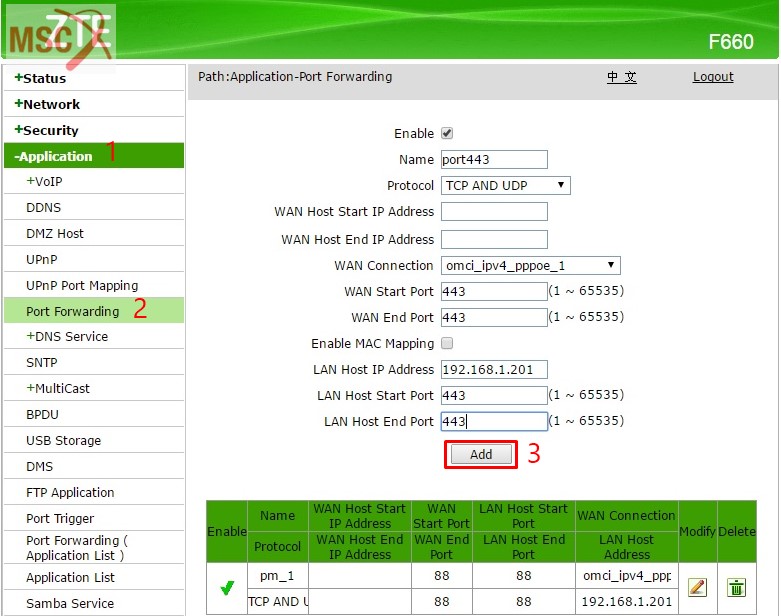
Enable: Bật tắt chức năng Port Forwarding.
Name: Đặt tên Port Forwarding. Ví dụ ở đây tôi đặt tên là port443
Wan Host Start IP Address: Để trống.
Wan Host End IP Address: Để trống.
Wan connection: Chọn omci_ipv4_pppoe_1
Wan Start Port: Port trùng với port cần mở ví dụ ở đây tôi để port 443
Wan End Port: Port trùng với port cần mở ví dụ ở đây tôi để port 443
Lan Host Ip Address: Địa chỉ IP của thiết bị cần mở port. Ví dụ ở đây đầu ghi hình của tôi địa chỉ 192.168.1.201
Lan Host Start Port: Cổng thiết bị. Ví dụ tôi mở cổng 443
- Lan Host End Port: Cổng thiết bị. Ví dụ tôi mở cổng 443
Nhấn Add (3)để ghi lại. Sau khi nhấn nút Add danh sách sẽ hiện tên port cần mở ở phía dưới.
6. Sao lưu và phục hồi dữ lại hệ thống.
Để sao lưu lại thông tin đã thiết lập trên modem ZTE F660 bạn chọn Administration (1) và chọn tiếp System Management (2) cuối cùng chọn User Configuration Management (3)
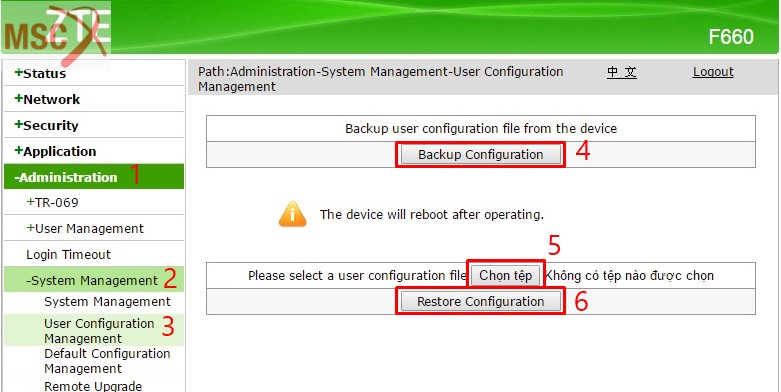
Để sao lưu lại cấu hình đã thiết lập bạn chọn Backup Configuration (4) ghi lại file .bin, đó là file thiết lập cấu hình modem.
Để phục hồi lại thông tin đã sao lưu bạn nhấn nút Chọn tệp và chỉ ra file .bin đã sao lưu và chọn Restore Configuration (6) để khôi phục lại cấu hình đã sao lưu.
Trên đây là hướng dẫn chi tiết cấu hình modem cáp quang Gpon ZTE F660. Chúc các bạn có thể tự làm chủ được Modem cáp quang mà nhà mạng đã trang bị cho bạn mà không cần nhờ hỗ trợ kỹ thuật bên ngoài.
